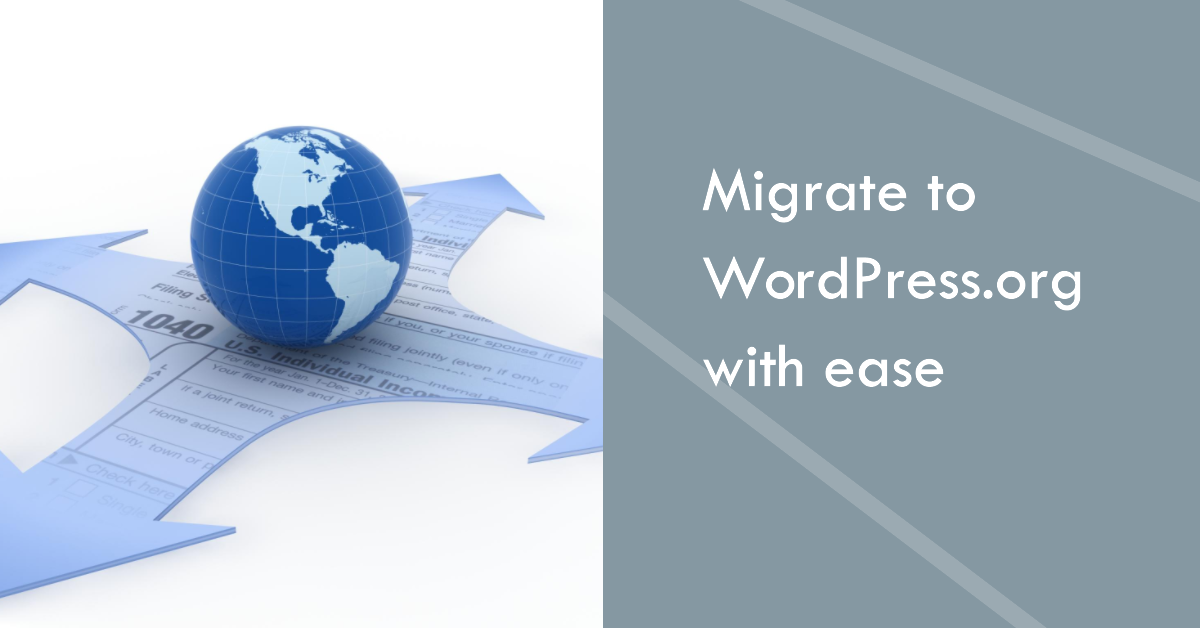
สำหรับใครที่เริ่มต้นเป็น Blogger คงจะรู้จักเว็บที่ใช้สำหรับสร้างบล็อกอย่าง WordPress.com เป็นอย่างดี ซึ่งถ้าไม่นับรวม Blogspot หรือ Blogger ในปัจจุบัน WordPress คือตัวเลือกแรกๆ ในการแบ่งปันข้อมูลผ่านตัวหนังสือ เพราะฟรีและใช้งานง่ายมาก ๆ
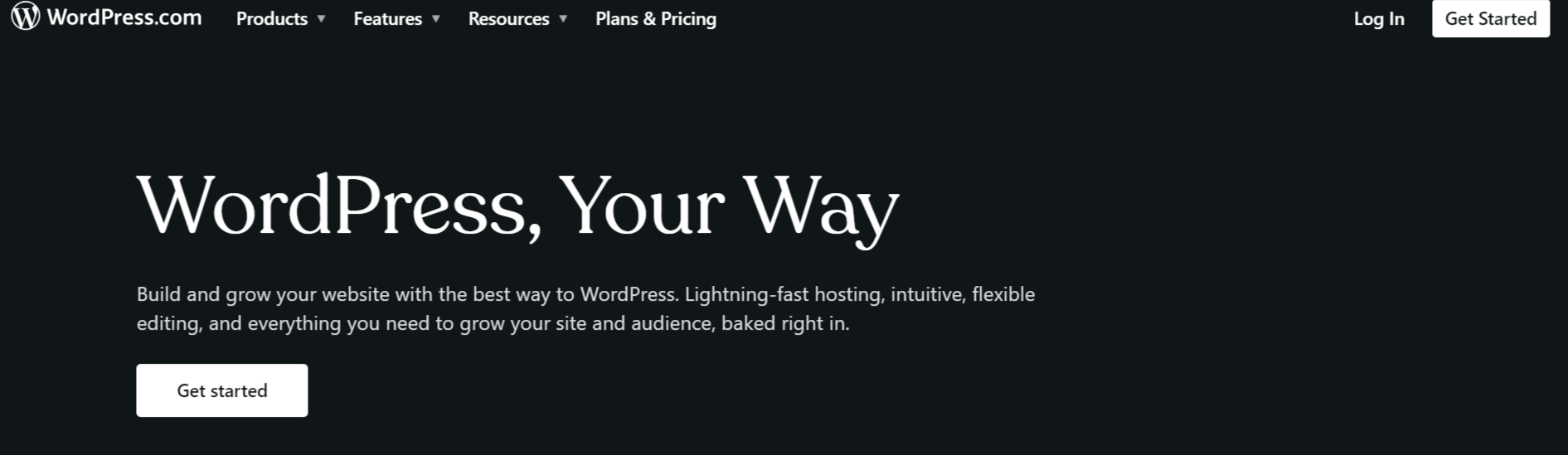
แต่ถ้าหากวันหนึ่งบล็อกของคุณเป็นที่นิยมและมีชื่อเสียง มีคนอ่านหลายร้อยคนเพราะอัพเดทเนื้อหาบ่อยๆ จนเป็นที่รักของ Search Engine พื้นที่ในฟังก์ชันของบล็อกธรรมดาน่าจะเอาไม่อยู่แล้ว ดังนั้นวันนี้เราจึงจะมาแนะนำการย้ายบล็อกไปยังโฮสส่วนตัวซึ่งสามารถจัดการอะไรได้มากกว่า WordPress.com
สิ่งที่คุณต้องมีก่อนที่จะเริ่มต้นย้ายบล็อก
หนึ่งในข้อดีที่น่าสนใจของ WordPress.com คือการเก็บข้อมูล (hosting) คุณไม่ต้องกังวลเรื่องที่เว็บไซต์ของคุณจะถูกเก็บไว้ที่ไหน และใครเป็นเจ้าของเว็บไซต์ เพราะทุกอย่างถูกดูแลโดยทีมผู้เชี่ยวชาญของ WordPress.com ให้คุณปลอดภัย
แต่ตอนนี้ถ้าคุณกำลังจะเริ่มต้นสร้างอะไรใหม่ๆ ที่ดีกว่า ถึงเวลาที่จะเลือกใช้บริการโฮสติ้งเว็บที่ดีที่สุดที่คุณสามารถหาได้แล้ว รวมไปถึงโดเมนด้วย ซึ่งเป็นสิ่งจำเป็น 2 อย่างที่ต้องมีก่อนจะย้ายบล็อกออกไป
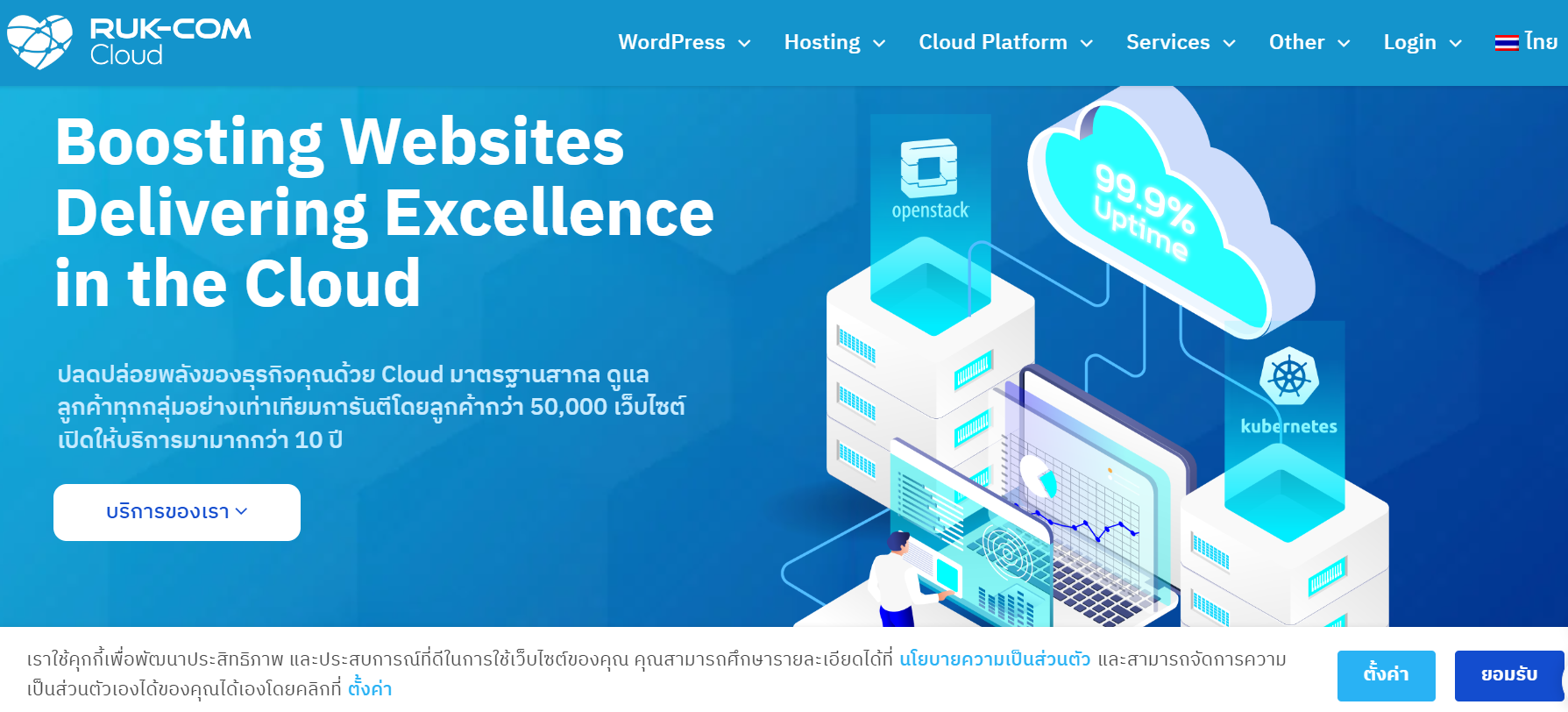
ตัวอย่างโฮสติ้งสำหรับ WordPress
วิธีการเช่าโฮสติ้ง และ จดโดเมน
ก่อนอื่นต้องเช่าโฮสติ้งและจดโดเมนเป็นของตัวเองก่อน ขอยกตัวอย่างการเช่าโฮสติ้งและจดโดเมนคร่าวๆ ของเว็บ Ruk-com.cloud
เข้าไปที่หน้าเว็บไซต์เพื่อเช่าโฮสติ้ง คลิกที่เมนู WordPress Hosting
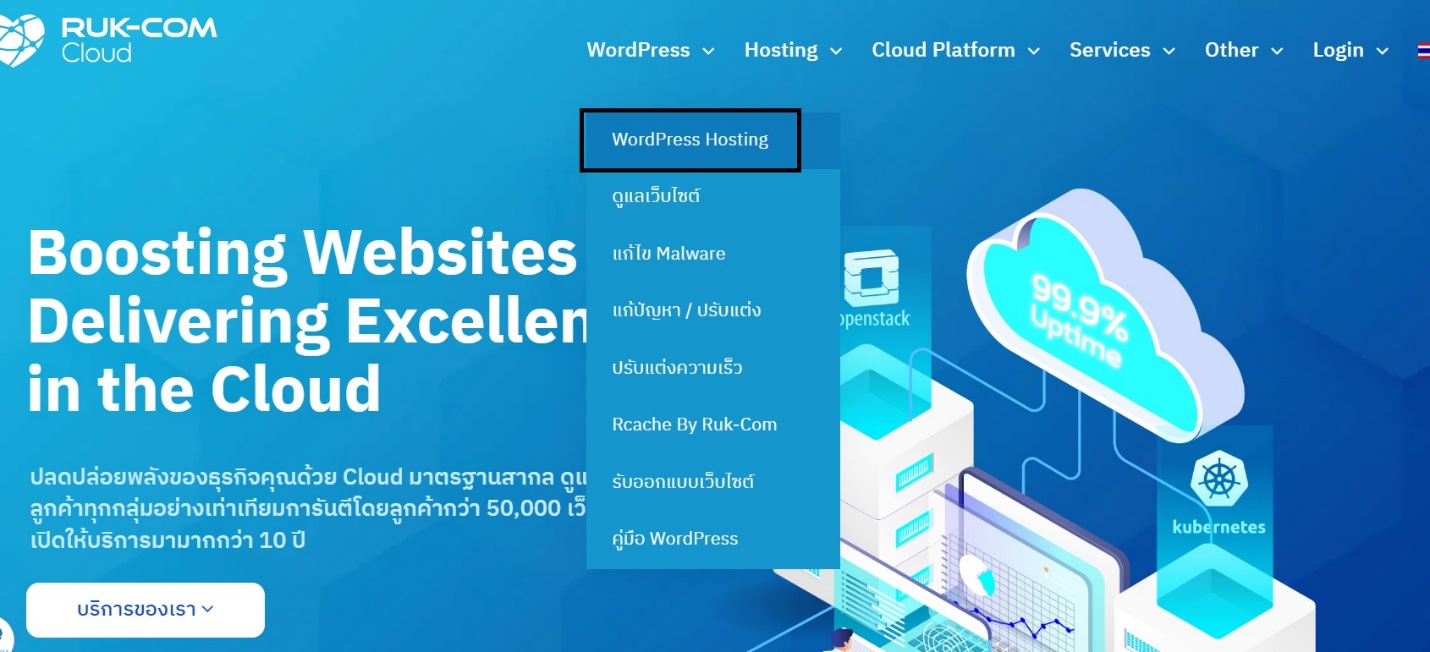
ถัดมาถ้าต้องการดูรายละเอียดก่อนเลือกโฮสให้คลิก “ดูรายละเอียด” จะมีรายละเอียดด้านล่างเพื่อศึกษาเป็นแนวทางในการตัดสินใจ ถ้าพอใจแล้วกด “ สมัครแพ็คเกจ” ได้ทันที 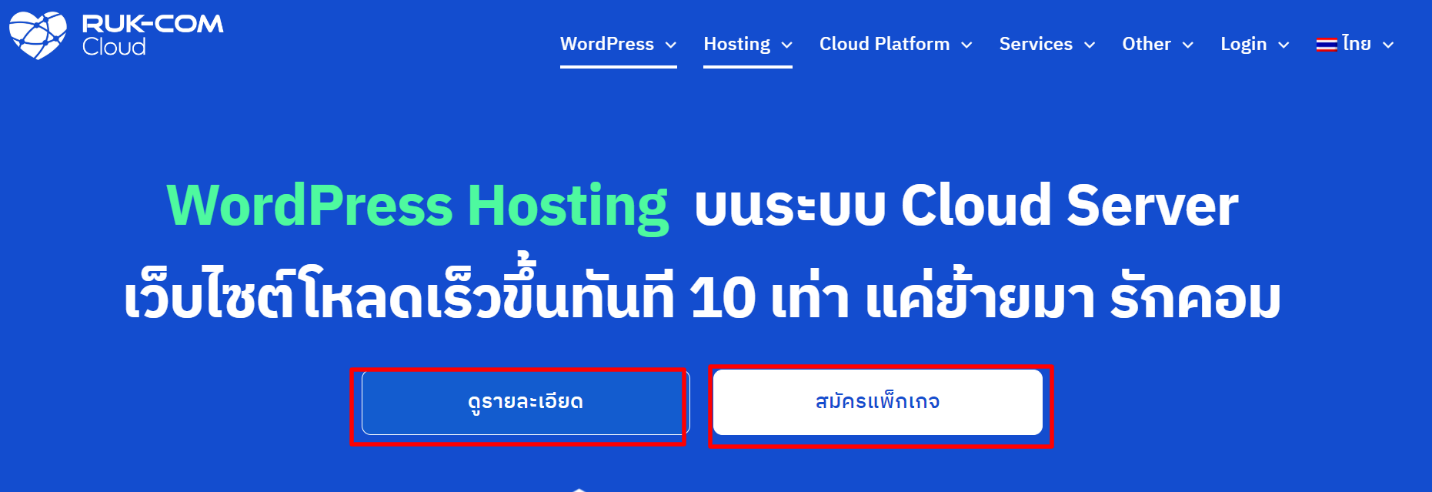
เลือกแพ็คเกจที่ต้องการ กดที่ สมัครแพ็คเกจนี้
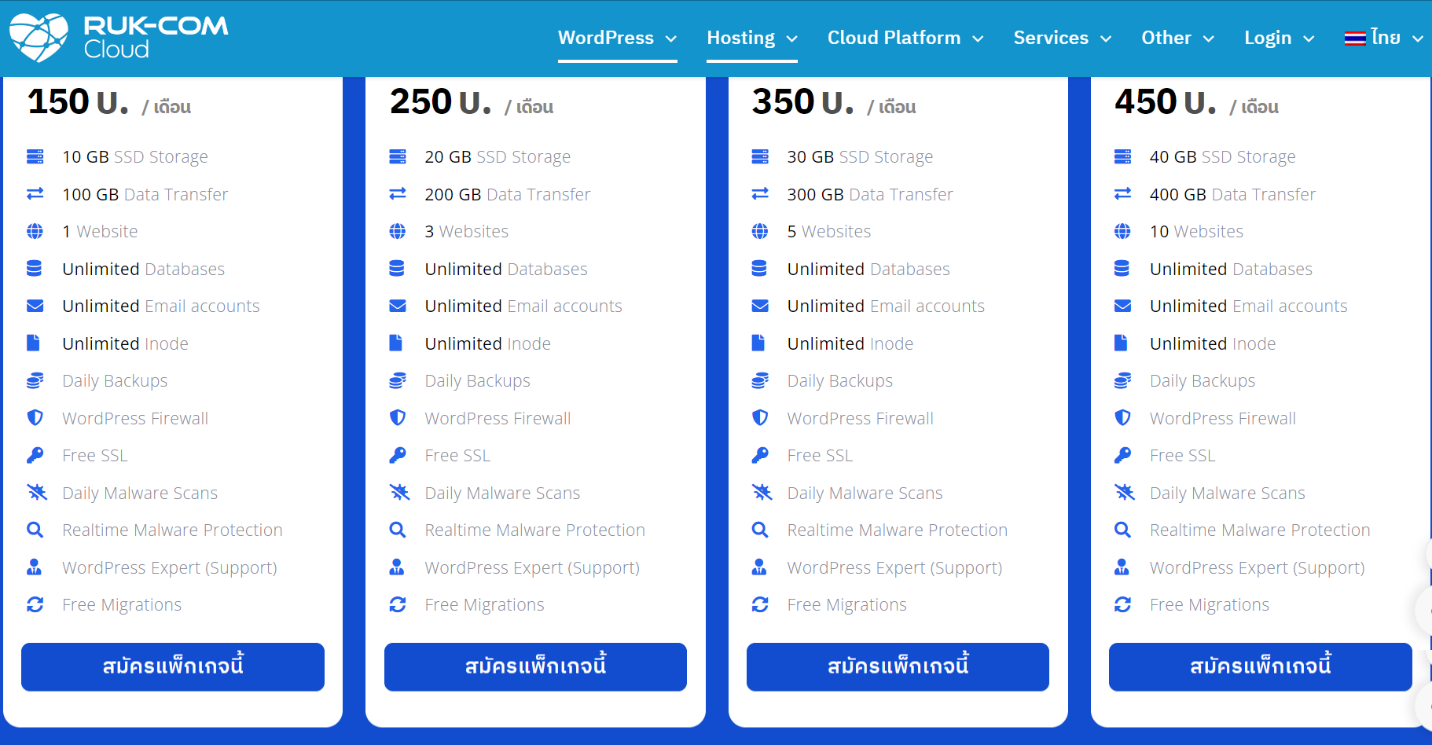
จากนั้นจะมีหน้าต่างใหม่ขึ้นมาเพื่อให้กรอกโดเมน ในกรณีที่ยังไม่มีสามารถสั่งซื้อได้พร้อมโฮสติ้งทันที
เมื่อเลือกโดเมนได้แล้วกด “ดำเนินการต่อ”
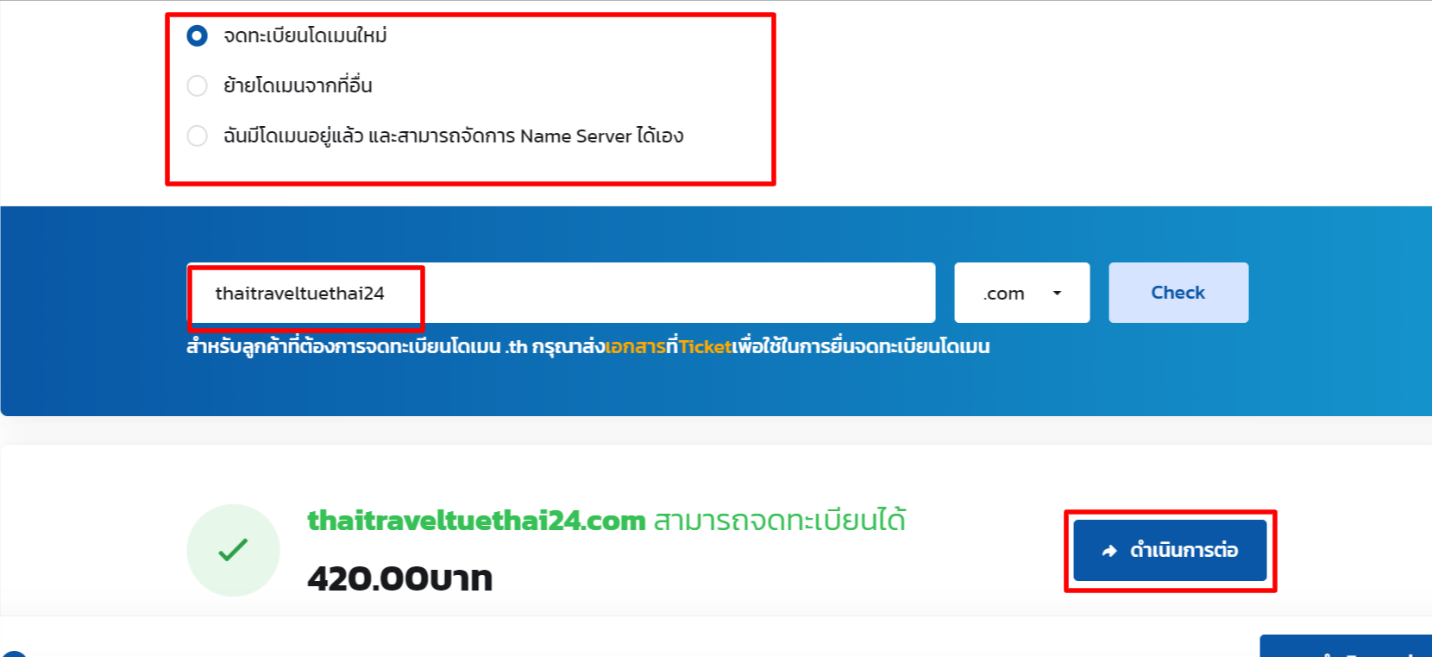
จะมีหน้าเมนูภาพรวมให้ดูรายละเอียดทั้งหมด ทั้งชื่อโดเมน แพลนโฮสติ้งที่เลือกว่าเป็นแบบใหน และราคาที่ต้องจ่ายสุทธิสำหรับการเช่าโฮสและจดโดเมนในครั้งแรกจากนั้นกด “ดำเนินการต่อ”
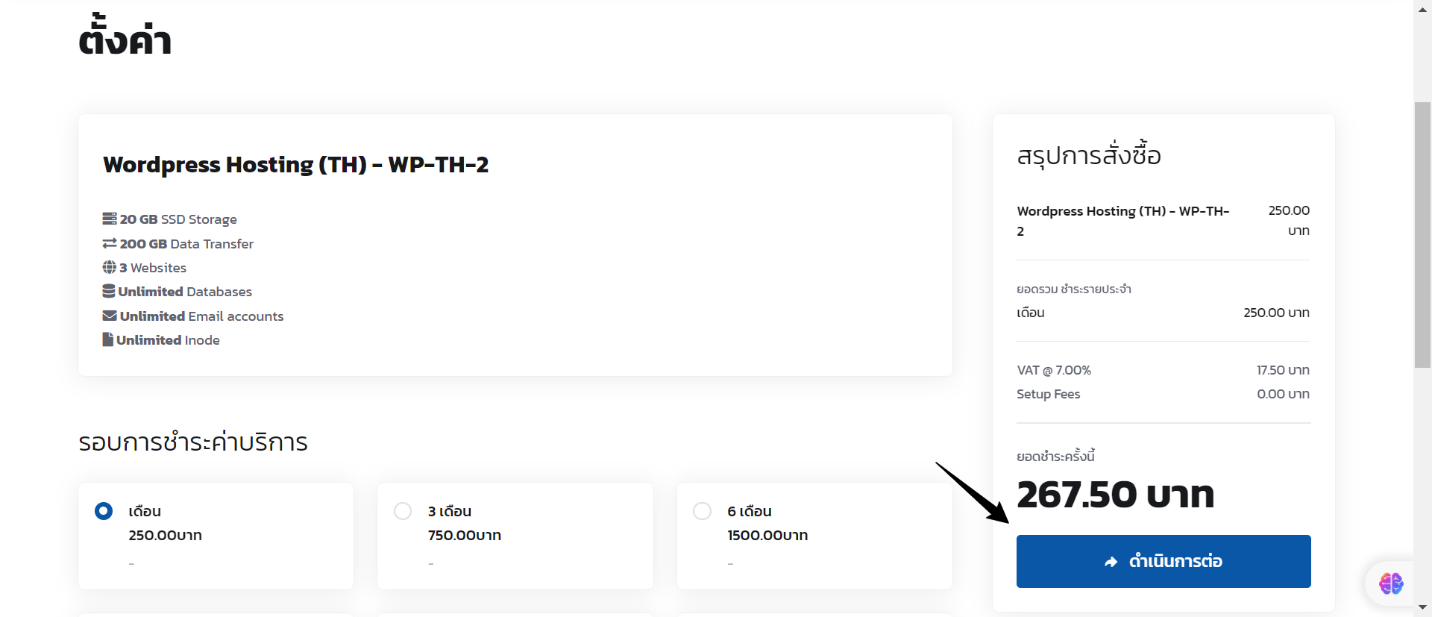
หากยังไม่ได้สมัครสมาชิกขอให้กรอกข้อมูลเพื่อสมัครสมาชิกก่อนนะครับเลือกที่ “ลงทะเบียนใหม่” แต่ถ้าเป็นสมาชิกแล้วให้เลือก Existing Customer Login
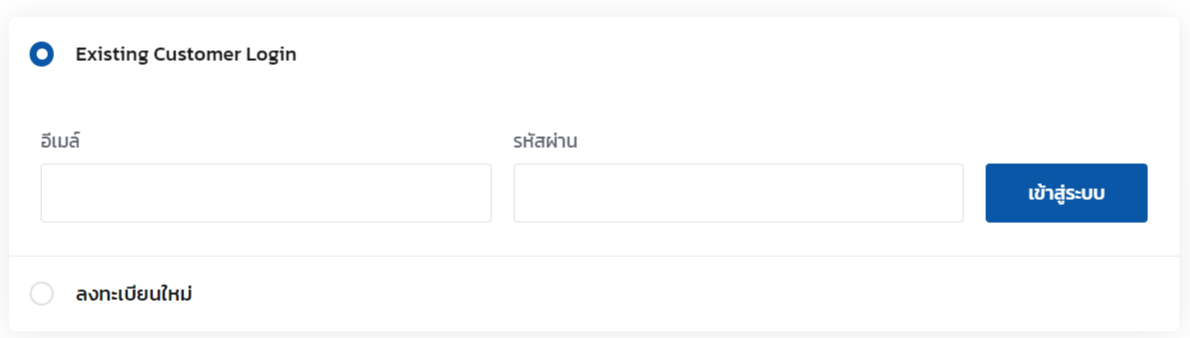
เลือกวิธีการชำระเงิน มี 2 ส่วนหลักๆที่ใช้ชำระเงินได้อย่างสะดวกคือ โอนผ่านธนาคาร และ เครดิตการ์ด
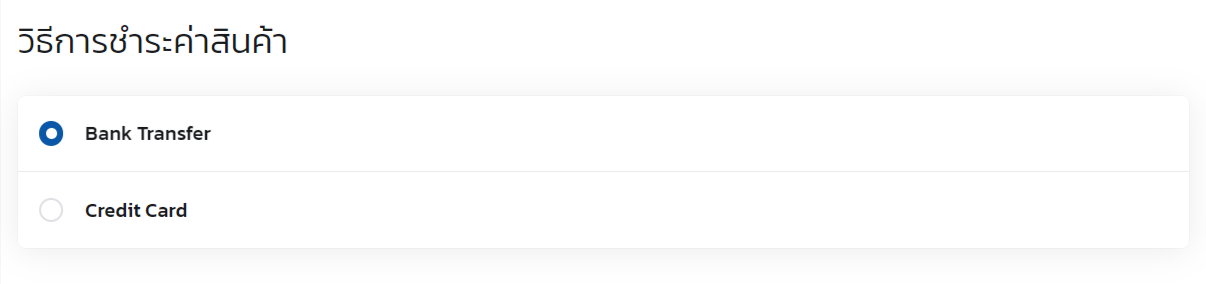
เมื่อเสร็จสิ้น 2 ขั้นตอนนี้แล้วกด ยืนยันสั่งซื้อ ได้เลย อย่าลืมเลือก ฉันอ่านและยอมรับ ข้อตกลงการใช้บริการ
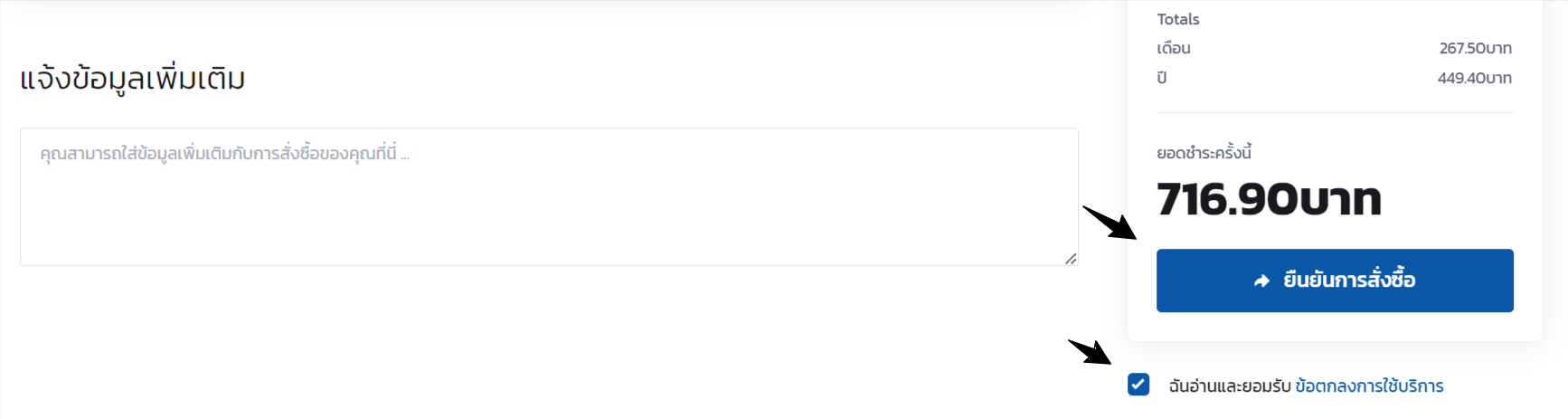
เมื่อเสร็จสิ้นการสั่งซื้อ จะมีอีเมล์ยืนยันการสั่งซื้อและลงทะเบียนโฮสติ้งส่งมาในเมลอีกที ซึ่งจะมีข้อมูลต่าง ๆรวมถึงข้อมูลการเข้าใช้งานติดตั้ง WordPress ผ่าน Direcadminของเราเอง อย่าลืมติดตั้ง WordPress เอาไว้ด้วยนะครับเพื่อรอรับการย้ายข้อมูลจาก WordPress.com
เพียงเท่านี้ก็มีโฮสติ้งและโดเมนสำหรับย้ายบล็อกมายังโฮสติ้งส่วนตัวของเราแล้วครับ
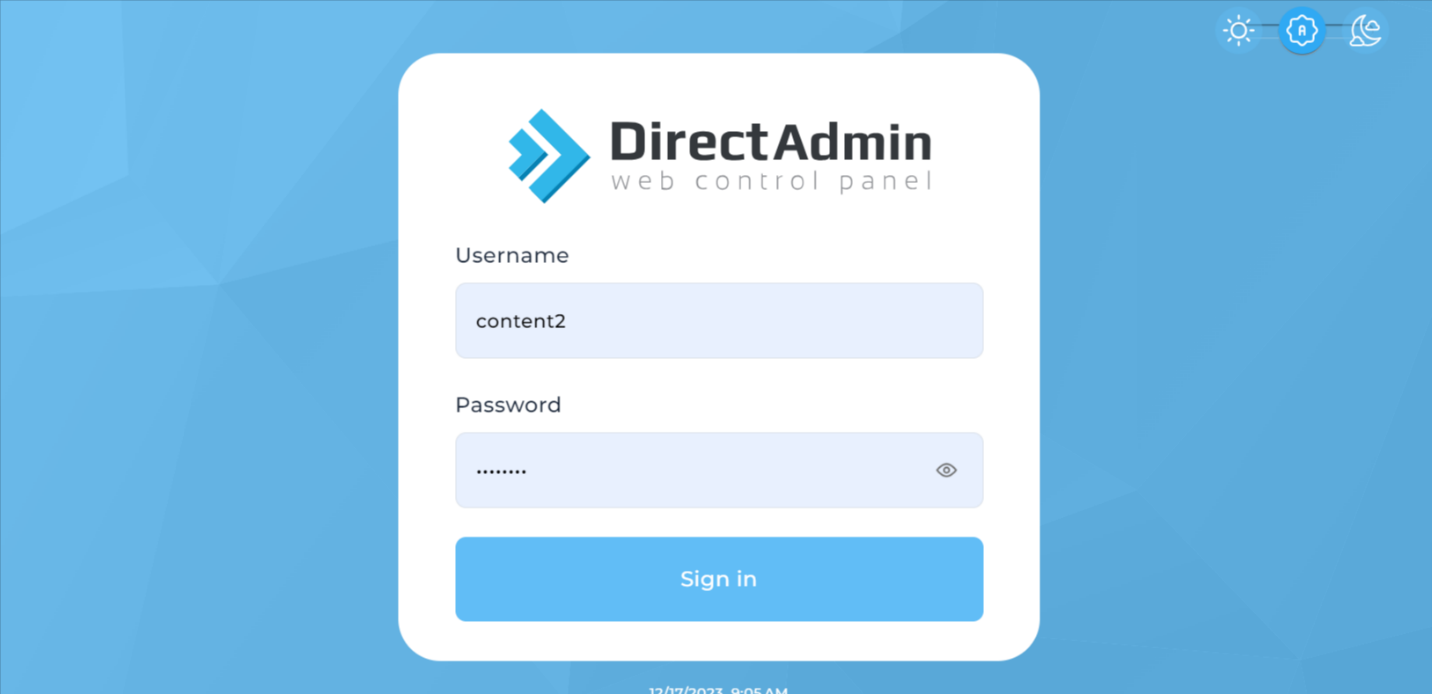
ขั้นตอนต่อไปมาเริ่มการโอนย้ายเว็บไซต์หรือบล็อกของคุณจาก WordPress.com ไปยัง WordPress.org ตอนนี้เราสามารถดำเนินการกับการโยกย้ายและย้ายบล็อกของคุณไปยังแพลตฟอร์ม WordPress ที่ติดตั้งเองได้แล้ว
ก่อนอื่นคุณต้องเข้าสู่ระบบบล็อกของ WordPress.com และไปที่ WP Admin ของคุณ
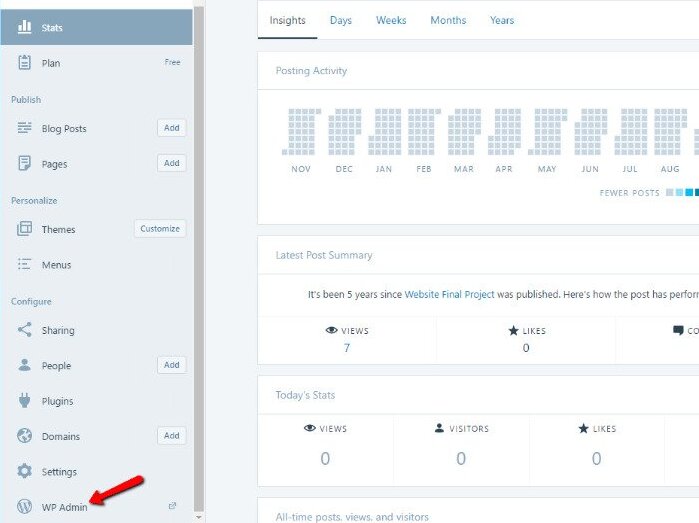
2. เมื่อคุณอยู่ที่ WP Admin ให้ค้นหาตัวเลือก Tools ที่แถบด้านข้างของคุณและเลือก Export:
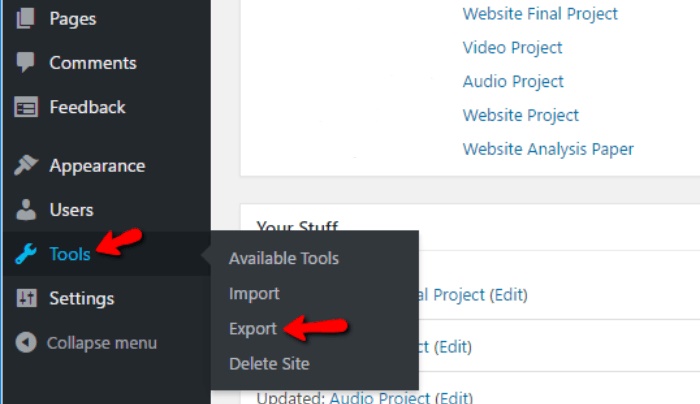
ที่นี่คุณจะมี 2 ตัวเลือก ให้กดเลือก Start Export
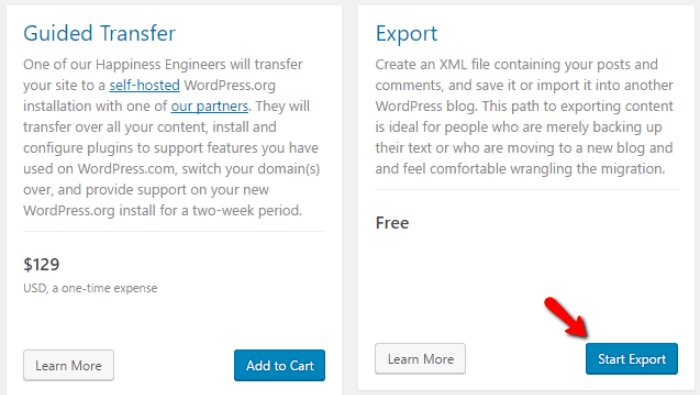
เลือก All content แล้วคลิกที่ “Download Export File” ครับ
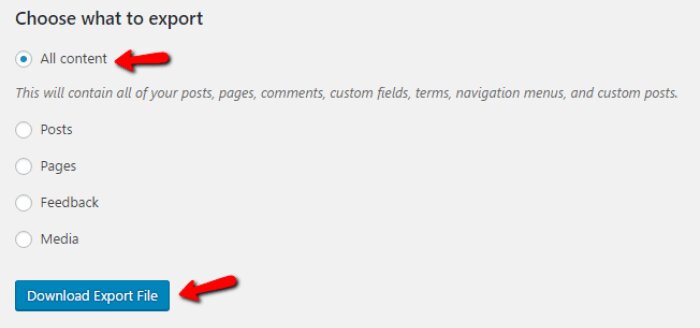
ขั้นตอนนำเนื้อหาเข้าสู่เว็บไซต์ WordPress ไปยังเว็บส่วนตัว(WordPress)
ในขั้นตอนนี้ คุณจะต้องมี WordPress ติดตั้งบนโฮสต์ของคุณเพื่อดำเนินการต่อ แล้วคุณต้องเข้าสู่ WP Admin ของเว็บไซต์ WordPress ใหม่ของคุณโดยไปที่ YOURDOMAIN.com/wp-admin
เมื่อคุณเข้าสู่พาเนล WP Admin ของคุณ ไปที่ Tools > Import
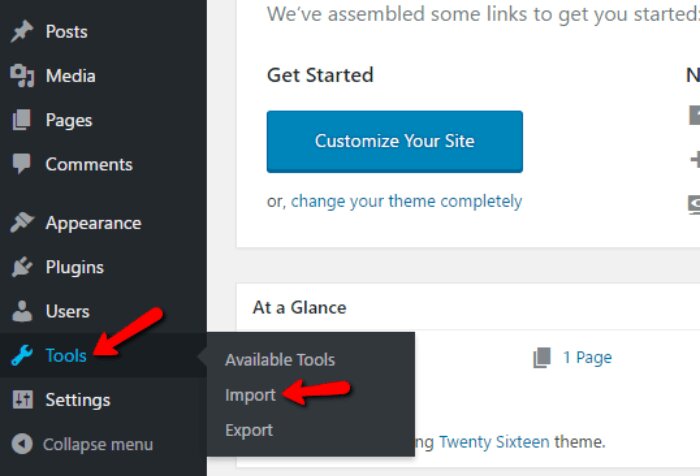
ตอนนี้คุณต้องติดตั้งปลั๊กอินนำเข้าสำหรับ WordPress โดยเฉพาะ เลื่อนลงด้านล่างและคลิกที่ลิงก์ Install Now 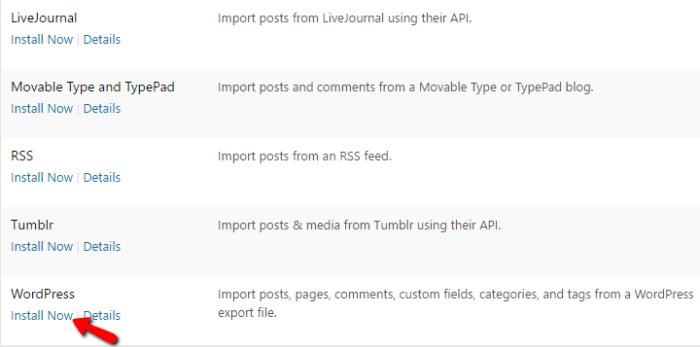
WordPress จะติดตั้งปลั๊กอินโดยอัตโนมัติโดยไม่ต้องออกจากหน้านั้น หลังจากที่การติดตั้งปลั๊กอินเสร็จสิ้นลิงก์เดียวกันจะเปลี่ยนเป็น Run Importer คลิกที่ลิงก์นั้นเพื่อดำเนินการต่อ
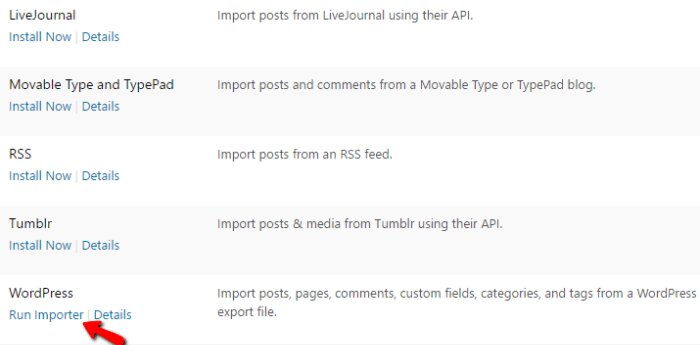
ตอนนี้คลิกที่ Choose file และเลือกไฟล์ .xml ที่คุณส่งออกในขั้นตอนก่อนหน้านี้ หลังจากเลือกแล้ว คลิกที่ปุ่ม Upload file and import ของ WordPress จะเริ่มกระบวนการนำเข้าโพสต์และหน้าเว็บเก่าทั้งหมดของคุณเข้าไปยังเว็บไซต์ใหม่ของคุณโดยอัตโนมัติ
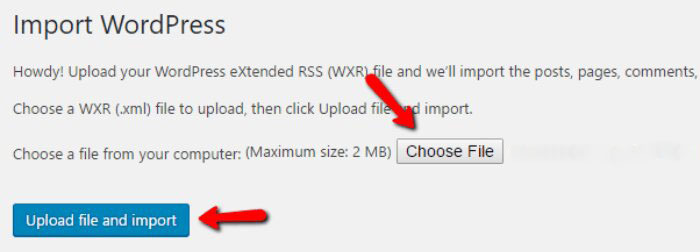
แนะนำให้สร้างโปรไฟล์ผู้เขียนเดียวกันจากเว็บไซต์ WordPress.com ของคุณครับ ทำตามรูปภาพได้เลย
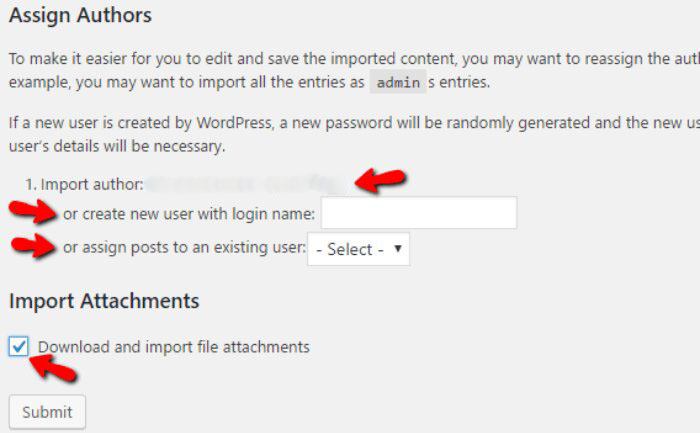
เมื่อเสร็จสิ้น คลิกที่ปุ่ม “Submit” จากนั้น WordPress จะย้ายทุกอย่างมาที่นี่ ขึ้นอยู่กับขนาดของเว็บไซต์ของคุณ การย้ายนี้อาจใช้เวลา
การเปลี่ยนเส้นทางของคุณไปยังเว็บไซต์ WordPress
เมื่อคุณแน่ใจแล้วว่าเนื้อหาทั้งหมดของคุณผ่านเรียบร้อยแล้ว คุณสามารถเปลี่ยนเส้นทางของเว็บไซต์ WordPress.com เก่าของคุณ ไปยังเว็บไซต์ที่คุณโฮสต์เองได้แล้ว สิ่งนี้สำคัญเพราะมันจะทำให้คุณไม่สูญเสียการจัดอันดับในเครื่องมือค้นหา
บริการนี้ไม่ฟรีครับเวิร์ดเพรสเริ่มเรียกค่าบริการเล็กน้อย 13 ดอลลาร์ต่อปีถ้าคุณต้องการโอนย้าย WordPress.com ไปยัง WordPress.org
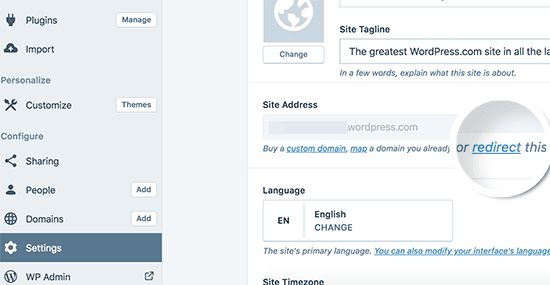
จริง ๆแล้ว เงิน 13 ดอลลาร์เป็นราคาที่เล็กน้อยมาก คุ้มกับการจ่ายเพื่อรักษาการเข้าชมและอันดับในเครื่องมือค้นหาบน Google อย่างแน่นอน
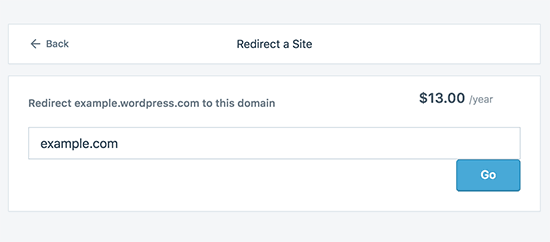
คำแนะนำเพิ่มเติม เพื่อทำให้เว็บไซต์เก่าของคุณเป็นส่วนตัว ให้ไปที่ WP Admin ของ WordPress.com แล้วไปที่ Settings > Reading และติดเครื่องหมายที่กล่องที่บอกว่า I would like my site to be private” ด้วยนะครับเพื่อเป็นการบอกว่าเราได้รีไดเรคไปแล้ว ช่วยรักษาข้อมูลเป็นความลับด้วย

สรุปการย้ายเว็บไซต์ของคุณจาก WordPress.com เป็น WordPress.org ไม่ใช่งานยาก แค่จำไว้ว่าต้องทำตามขั้นตอนหลักต่อไปนี้
- Export เนื้อหาของคุณจาก WordPress.com
- Import เนื้อหาไปยังเว็บไซต์ใหม่ของคุณ (WordPress.org)
- ตรวจสอบให้แน่ใจว่าภาพของคุณไม่เสียหาย หากมีให้ใช้ปลั๊กอิน Import External Images
- ติดตั้งปลั๊กอิน Jetpack เพื่อย้ายผู้ติดตามของคุณจาก WordPress.com
หวังว่าบทความนี้จะช่วยคุณในการย้ายเว็บไซต์จาก WordPress.com เป็น WordPress.org หรือเว็บส่วนตัวได้อย่างผ่านแลุยนะครับ เป็นกำลังใจให้






